
שחזור נתונים ממקל זיכרון פגום
מדיית פלאש נשלפת כמו Memory Sticks היא דרך קלה לאחסן הרבה נתונים במכשיר קטן. למרבה הצער, הנוחות שלהם מאפילה לפעמים על ידי הנטייה שלהם להיפגם בקלות, מה שעלול להרוס כל מידע שהיה מאוחסן ב-Memory Stick. על מנת לשחזר נתונים מ-Memory Stick פגום, תחילה עליך לתקן את מקל הזיכרון על-ידי פירמוט שלו. לאחר תיקון השחיתות בזיכרון, תוכל לנסות לשחזר את הנתונים שנמחקו באמצעות תוכנית לשחזור קבצים.
שלב 1

שימוש בקורא כרטיסים חיצוני
הכנס את ה-Memory Stick ליציאה המתאימה במחשב שלך אם למכשיר שלך יש קורא כרטיסים פנימי. רכשו קורא כרטיסים חיצוני וחברו אותו ליציאת ה-USB של המחשב אם אין לכם קורא כרטיסים פנימי.
סרטון היום
שלב 2
כבה את החלון החדש שיופיע ושואל איזו פעולה ברצונך לבצע. אל תבחר באף אחת מהאפשרויות. פתח את תפריט התחל ולחץ על האפשרות "המחשב שלי" כדי להעלות רשימה של מכשירים המחוברים למחשב שלך.
שלב 3
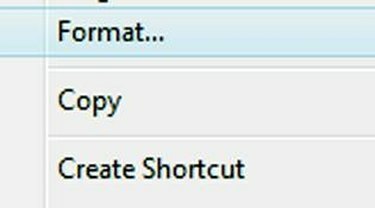
בחירה באפשרות "פורמט".
מצא את אות מנהל ההתקן המתאימה ל-Memory Stick שלך. לחץ לחיצה ימנית על אות הכונן. לחץ על "פורמט" בתפריט המוקפץ שיופיע.
שלב 4
ודא שהתפריט הנפתח "פורמט קובץ" מוגדר ל"NTFS" בחלון החדש שצץ על המסך. השאר את האפשרויות האחרות בהגדרות ברירת המחדל שלהן. לחץ על "התחל" והמתן עד שה-Memory Stick יסיים לפרמט.
שלב 5
גש לקישור המשאבים של התוכנית "שחזר את הקבצים שלי" אם במחשב שלך לא מותקן כבר כלי עזר אחר לשחזור קבצים. הורד והתקן את תוכנת שחזור הקבצים.
שלב 6
פתח את תוכנת שחזור הקבצים ולחץ על הקישור "הגדר ידנית אפשרויות" בתחתית המסך. נווט אל הכרטיסייה "חיפוש" ולחץ על האפשרות שכותרתה "חפש קבצים שנמחקו".
שלב 7
לחץ על "אישור" ולאחר מכן לחץ על "שחזור פורמט השלם". הקש "הבא." מצא את אות הכונן עבור ה-Memory Stick שלך במרכז המסך ולחץ עליה. לחץ שוב על "הבא".
שלב 8
עיין ברשימת פורמטי הקבצים ולחץ על סוג הקובץ המתאים לקבצים שהיו ב-Memory Stick. לחץ על "גרפיקה" אם ל-Memory Stick היו קבצי תמונה או "אודיו" אם הוא הכיל מוזיקה. לחץ על כל סוגי הקבצים אם היו כמה סוגים שונים של קבצים.
שלב 9
בחר באפשרות "הבא" ולאחר מכן לחץ על "התחל". גלול ברשימת הקבצים שמצאה כלי השחזור. לחץ על כל קובץ שברצונך לשחזר ולאחר מכן לחץ על "שמור קבצים".
שלב 10
בחר את המיקום ב-Memory Stick או בכונן הקשיח של המחשב שבו ברצונך לשמור את הקבצים המשוחזרים. לחץ על "שמור" כדי לסיים את שחזור הנתונים האבודים.
עֵצָה
השלבים לפרמוט ה-Memory Stick עשויים להיות מעט שונים אם למחשב שלך יש מערכת הפעלה שאינה אחת ממערכות ההפעלה של Microsoft Windows.
בהתאם לכלי השירות הספציפי לשחזור הקבצים אתה משתמש בשלבים המדויקים לשחזור הנתונים שאבדו יהיו שונים.
אַזהָרָה
תצטרך להיות מחובר כמנהל כדי לקבל גישה לחלון "פורמט" אם אתה משתמש ב-Microsoft Windows Vista.



